随着科技的进步和智能设备的普及,我们的数据需求量越来越大。内存卡成为了人们常用的存储媒介之一,但是经常面对不同设备之间的互换问题。本文将为您提供一些有关内存卡互换的技巧和步骤,让您能够轻松实现数据传输和存储。

1.选择适合的内存卡类型
为了能够顺利进行内存卡互换,首先要确保选择适合的内存卡类型。常见的内存卡有SD卡、MicroSD卡、CF卡等,不同设备对应不同类型的内存卡。了解设备支持的内存卡类型,是进行互换的基础。

2.准备好必要的工具
在进行内存卡互换之前,确保准备好必要的工具,如读卡器、适配器等。这些工具可以帮助您将内存卡与不同设备连接起来,从而实现数据的传输和存储。
3.了解设备的内存卡插槽位置
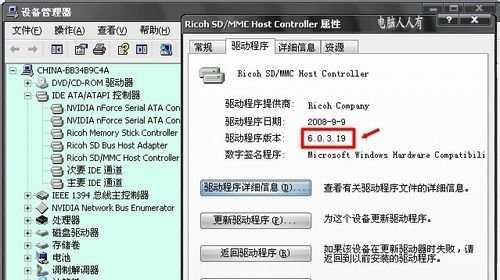
不同设备的内存卡插槽位置可能不同,要确保正确插入内存卡,就需要了解设备的内存卡插槽位置。通常,在电脑或笔记本电脑上的插槽位置会明显标示,而手机或相机等设备的插槽位置可能需要查找使用说明书来确认。
4.从设备中取出内存卡
如果您需要将内存卡从一个设备中取出并插入到另一个设备中,首先要确保设备处于关闭状态。找到内存卡插槽,按下并松开卡槽上的锁定钮,使内存卡弹出。轻轻拔出内存卡,避免过度用力导致内存卡损坏。
5.插入内存卡到新设备
在确保新设备处于关闭状态后,找到新设备上的内存卡插槽,将之前取出的内存卡小心地插入插槽中。确保内存卡与插槽对齐,并轻轻按下直到卡槽上的锁定钮固定住内存卡。
6.连接读卡器和电脑
如果您需要将内存卡中的数据传输到电脑上,您可以使用读卡器连接内存卡和电脑。将读卡器插入电脑的USB接口,然后将内存卡插入读卡器。电脑会自动识别内存卡并打开相关文件夹。
7.打开内存卡文件夹
在电脑上打开内存卡文件夹后,您可以浏览和管理内存卡中的文件。您可以复制、剪切、粘贴或删除文件和文件夹,以便进行数据的传输和存储。
8.复制和粘贴文件
要将内存卡中的文件复制到电脑上,只需选中要复制的文件,右键点击并选择“复制”,然后在电脑上选择目标位置,右键点击并选择“粘贴”。这样可以将文件从内存卡传输到电脑上。
9.从电脑传输文件到内存卡
如果您想将电脑上的文件传输到内存卡中,也是使用类似的方法。在电脑上选中要传输的文件,右键点击并选择“复制”,然后在内存卡文件夹中选择目标位置,右键点击并选择“粘贴”。
10.安全地取出内存卡
完成数据传输后,确保将内存卡安全地从设备中取出。在设备关闭的状态下,按下内存卡插槽上的锁定钮,使内存卡弹出。然后轻轻拔出内存卡,避免过度用力导致内存卡损坏。
11.格式化内存卡
如果您想清除内存卡中的所有数据,并重新使用它,可以进行格式化操作。打开电脑上的内存卡文件夹,右键点击内存卡驱动器,选择“格式化”选项,并按照提示完成格式化操作。
12.选择适当的内存卡容量
当您需要购买新的内存卡时,要根据实际需求选择适当的存储容量。内存卡容量通常以GB(千兆字节)为单位,容量越大,能够存储的数据量就越多。
13.注意内存卡的读写速度
除了容量之外,内存卡的读写速度也是考虑因素之一。较高的读写速度可以更快地传输数据和访问文件,提高使用体验。
14.定期备份重要数据
在进行内存卡互换和数据传输时,建议定期备份重要数据到其他存储设备或云端。这样即使出现意外情况,您也能保证数据的安全和可靠。
15.小心维护内存卡
为了保证内存卡的正常使用寿命和数据安全,要小心维护内存卡。避免过度摔打、弯曲或弯曲内存卡,避免在极端温度环境下使用内存卡,定期清理内存卡上的无用文件等。
掌握内存卡互换技巧,对于数据传输和存储来说是非常重要的。正确选择适合的内存卡类型,准备必要的工具,了解设备插槽位置,掌握数据传输方法,都能够让我们更加便捷地使用内存卡进行数据互换和扩展存储容量。同时,注意定期备份重要数据和小心维护内存卡也是确保数据安全和延长内存卡使用寿命的重要步骤。




